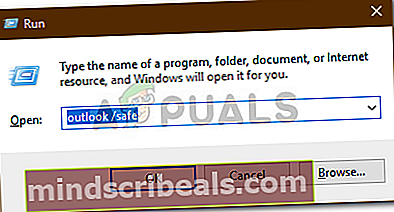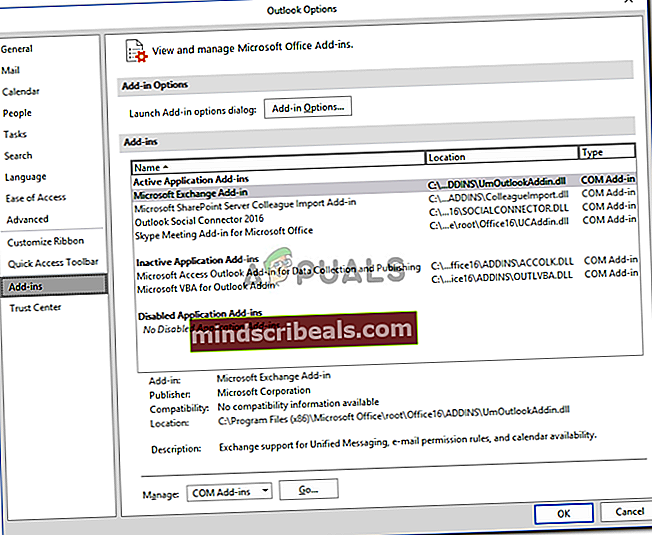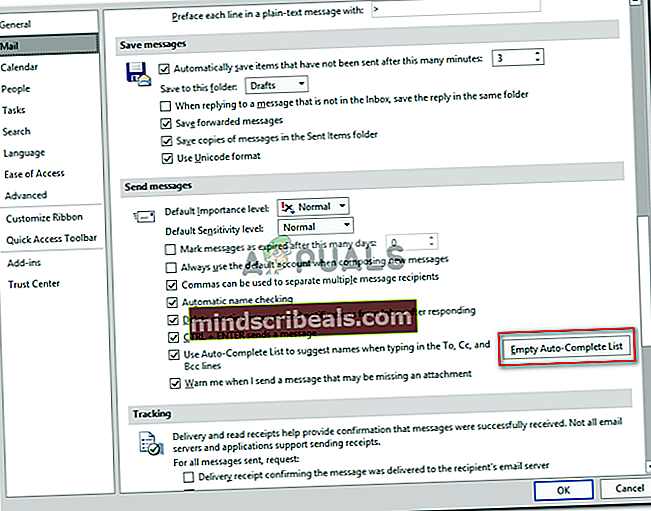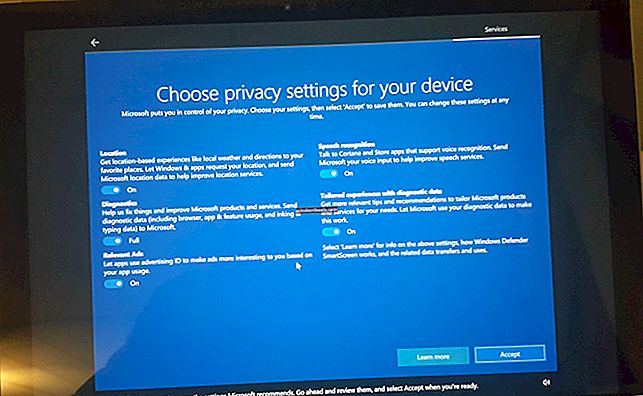Oprava: Odosielanie chyby 0x80040201 v Outlooku
Chyba Outlooku 0x80040201 môže byť spôsobených niekoľkými faktormi, medzi ktoré patrí nesprávne nastavenie SMTP, antivírusový program tretích strán, doplnky atď. Mnoho používateľov uviedlo, že sa im pri pokuse o odoslanie e-mailu príjemcovi zobrazuje uvedený chybový kód. V niektorých prípadoch podľa niektorých správ používateľov dokážu odoslať e-mail a odpovedať na prijatý. Keď sa však pokúsia od začiatku napísať e-mail a potom ho odoslať, objaví sa uvedený chybový kód s nasledujúcim kódom správy.

Desktopovú aplikáciu Outlook používa veľa používateľov operačného systému Windows 10. Avšak ako každá iná aplikácia, aj tu sa občas vyskytne problém. Chybu môžete opraviť implementáciou riešení uvedených nižšie.
Čo spôsobuje v programe Outlook chybu 0x80040201?
Chyba môže vzniknúť z viacerých dôvodov, pretože neexistuje konkrétna príčina, za ktorú môžeme viniť všetko. Aby sme teda vytvorili zoznam možných dôvodov, chyba je často spôsobená nasledujúcimi faktormi -
- Nesprávne nastavenie SMTP: Existujú určité scenáre, keď sa váš účet zmení zo servera Exchange na e-mail POP3. Zdá sa, že v takom prípade sa problém vyrieši odstránením zoznamu Automatického dopĺňania.
- Antivírus tretej strany: V niektorých prípadoch môže byť vinníkom aj antivírus tretej strany vo vašom systéme. Antivírus môže blokovať žiadosť o odoslanie e-mailu, ktorý spôsobuje problém.
- Doplnky tretích strán: Mnoho používateľov používa v programe Outlook doplnky tretích strán. Tieto doplnky môžu občas spôsobiť určité problémy a v takom prípade ich budete musieť odstrániť.
Teraz, keď máte základné znalosti o možných príčinách chyby, môžete na obídenie problému implementovať nasledujúce riešenia.
Riešenie 1: Zakážte antivírusový program tretích strán
Prvým krokom k izolácii problému by bolo vypnutie antivírusového programu iného výrobcu, ktorý vo svojom systéme používate. Antivírus často navrhuje obmedzenia a blokuje rôzne požiadavky, ktoré systém odosiela, kvôli čomu dochádza k niekoľkým chybám. Preto skôr ako vyskúšate ďalšie riešenia, nezabudnite vypnúť antivírusový program iného výrobcu, ak ho používate.

Riešenie 2: Spustite program Outlook v bezpečnom režime
Dostať sa k druhému riešeniu, ako sme už uviedli, ďalším možným faktorom problému by boli doplnky tretích strán v Outlooku. Tieto doplnky sú často zodpovedné za spôsobenie určitých problémov s aplikáciou, preto je v takýchto prípadoch nevyhnutné ich odstránenie.
Najskôr budete musieť spustiť program Outlook v núdzovom režime, aby ste zistili, či problém izoluje. Spustenie v núdzovom režime nebude obsahovať doplnky tretích strán, takže môžete skontrolovať, či sú doplnky skutočne príčinou chyby. Pre prípad, že budete môcť v núdzovom režime ľahko odoslať e-mail, to znamená, že príčinou sú skutočne doplnky tretích strán. V takom prípade ich budete musieť odstrániť. Tu je príklad, ako spustiť Outlook v bezpečnom režime:
- Stlačte Windows Key + R otvoriť Bež dialógové okno.
- Zadajte nasledujúci text a potom stlačte kláves Enter:
Výhľad / bezpečný
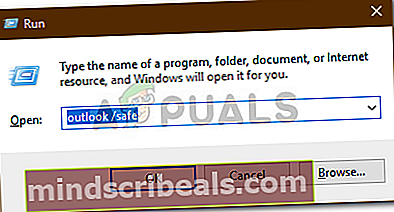
- Toto sa otvorí Microsoft Outlook v Bezpečnostný mód.
Ak dokážete úspešne poslať e-mail, môžete doplnky odstrániť nasledujúcim spôsobom:
- Sprístupniť Výhľad.
- Ísť do Súbor a potom prejdite na možnosti.
- Prepnite na ikonu Doplnky kartu a odstráňte všetky doplnky tretích strán, ktoré ste pridali.
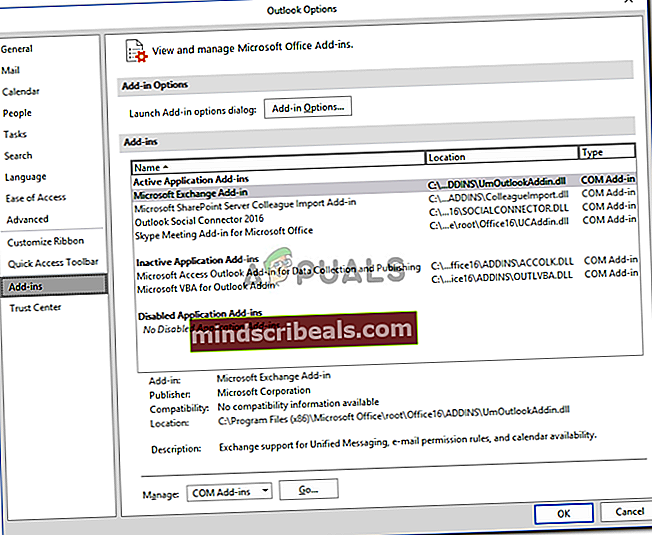
- Reštartujte aplikáciu.
Riešenie 3: Vyprázdnenie zoznamu automatického dopĺňania
Ako sme už spomenuli vyššie, ak ste si v niektorých scenároch vytvorili účet Exchange, váš e-mail sa prevedie na POP3, vďaka čomu aplikácia Outlook vyhľadáva kontakty automatického dopĺňania, ktoré boli v zozname automatického dopĺňania Exchange. Po vyprázdnení zoznamu začne aplikácia Outlook hľadať v súbore .PST kontakty s automatickým dopĺňaním. Týmto sa tiež stabilne obnoví zoznam automatického dokončovania. Zoznam vyprázdnite takto:
- Sprístupniť Microsoft Outlook.
- Ísť do Súbor a potom prejdite na možnosti.
- Prepnite na ikonu Mail kartu a posúvajte nadol, kým nenájdete „Posielať správy’.
- Kliknite naPrázdny zoznam automatického dokončovania‘Tlačidlo.
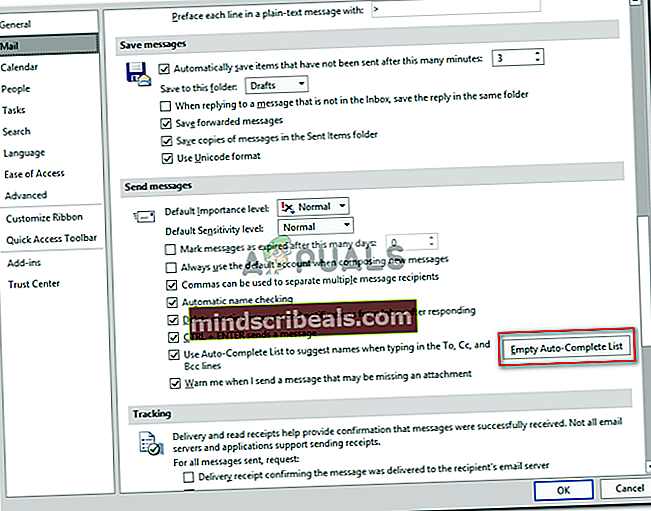
- Potom kliknite Ok.
Týmto sa s najväčšou nádejou váš problém vyrieši.